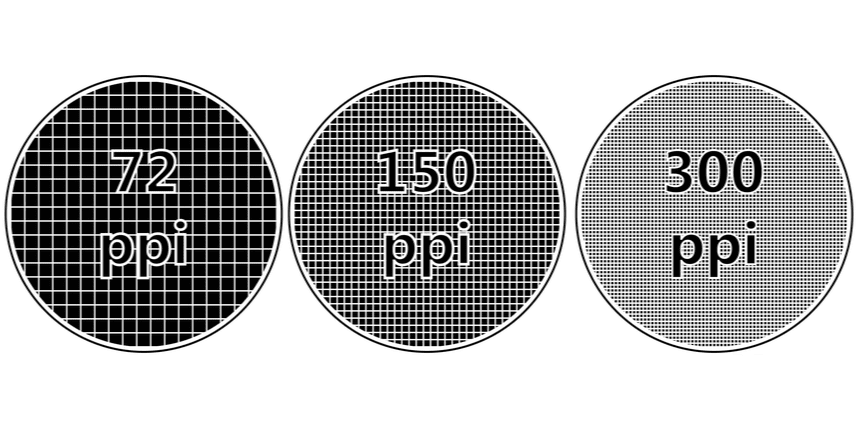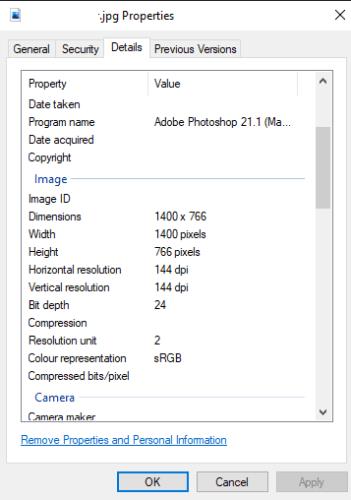Quando si tratta di qualità dell'immagine, tutti hanno familiarità con la risoluzione, dove le immagini a risoluzione più elevata hanno più pixel e sono quindi generalmente di qualità superiore. Un'altra misura della qualità dell'immagine è DPI o punti per pollice. In realtà, questo non ha molto di una misura effettiva della qualità dell'immagine su un computer. È davvero progettato per descrivere la qualità prevista per la stampa. Nella stampa, DPI si riferisce a quanti punti di inchiostro possono essere posizionati in un pollice, con un DPI più alto che fornisce maggiori dettagli.
Nota: una risoluzione più alta non è sempre migliore. Se prendi un'immagine a bassa risoluzione e la espandi a una risoluzione più alta, non la qualità.
Suggerimento: in genere, nella stampa un DPI di 300 è considerato di alta qualità.
Quando i dettagli della risoluzione e dei DPI sono combinati, puoi calcolare la dimensione desiderata dell'immagine. Ad esempio, se un'immagine è larga 3000 pixel e ha un DPI di 300, è progettata per occupare 10 pollici di spazio quando viene stampata.
Su PC alcune immagini hanno il DPI salvato nei metadati dell'immagine. In genere, le fotocamere e le immagini prodotte professionalmente includeranno questi metadati, anche se alcuni sceglieranno attivamente di rimuovere i metadati dell'immagine. Il DPI generalmente non è utile direttamente ai PC poiché la risoluzione dell'immagine è tutto ciò che serve. Questo perché un'immagine con una risoluzione impostata verrà generalmente visualizzata in scala 1:1, occupando un pixel sullo schermo per ogni pixel dell'immagine.
Come controllare il DPI di un'immagine
Tuttavia, di tanto in tanto potresti voler vedere il DPI dell'immagine in Windows 10. Per fare ciò, devi scaricare l'immagine sul tuo disco rigido. Una volta scaricata l'immagine, fai clic destro su di essa in Esplora file, quindi fai clic su "Proprietà".

Fare clic con il pulsante destro del mouse su un'immagine in Esplora file, quindi fare clic su "Proprietà".
Nella finestra delle proprietà dell'immagine, passa alla scheda "Dettagli". Nella scheda dei dettagli, scorri verso il basso fino alla sottosezione "Immagine" e cerca le statistiche "Risoluzione orizzontale" e "Risoluzione verticale" che dovrebbero avere un valore in "dpi". Tieni presente che non tutte le immagini includeranno questi metadati.
Suggerimento: in alcuni casi, le immagini possono essere stampate con diversi DPI orizzontali e verticali. In genere, i valori sono gli stessi, ma non è sempre così.
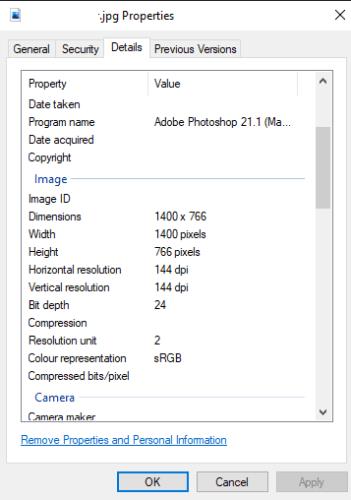
Cerca le statistiche "Risoluzione orizzontale" e "Risoluzione verticale" nella sottosezione "Immagine" della scheda "Dettagli".